疯读小说如何关日历提醒
php小编新一今天为大家介绍如何在疯读小说App中设置关日历提醒功能,让您不再错过任何好书!通过简单的几步操作,您可以轻松将喜欢的小说加入日历提醒,随时掌握更新动态。快来跟随本文指导,让阅读变得更加智能便捷吧!
首先,打开手机上的疯读小说app,进入主界面后,在右下角点击“我”进入个人页面。接着,在个人页面中找到“设置”选项,并点击打开。
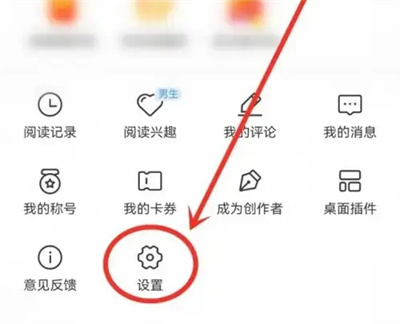
2. 在设置页面里有一个“隐私设置”,看到后在上面点击进入。
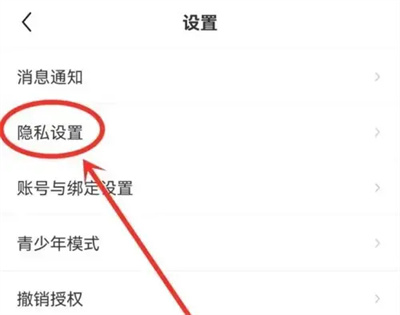
3. 接下来在隐私设置里找到“允许疯读小说访问日历权限”,并在上面点击打开。
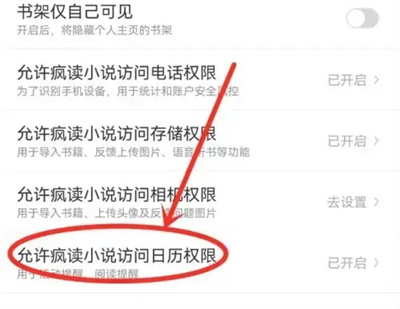
4. 进入应用信息页面后,在“权限“这一项上点击进入。
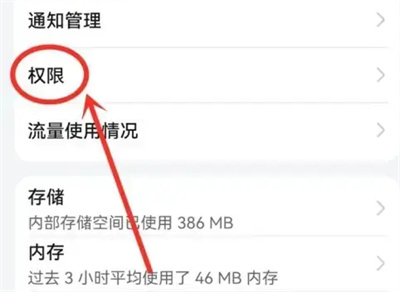
5. 在权限界面里点击选择“日历”这一项。
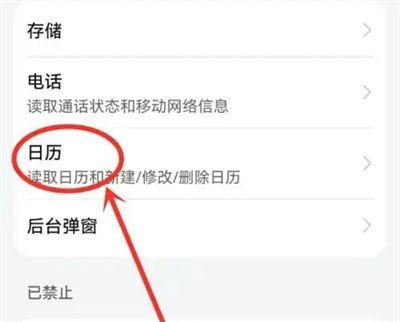
6. 最后在日历权限页面里点击“禁止”后面的小圆圈进行勾选,即可关闭疯读小说的日历提醒功能。
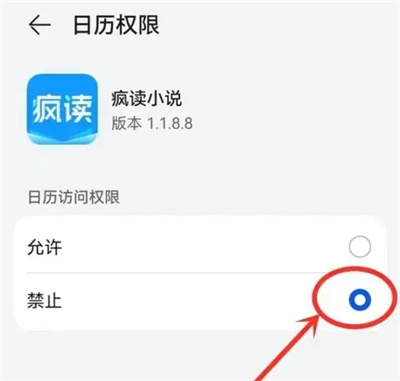
以上是疯读小说如何关日历提醒的详细内容。更多信息请关注PHP中文网其他相关文章!

热AI工具

Undresser.AI Undress
人工智能驱动的应用程序,用于创建逼真的裸体照片

AI Clothes Remover
用于从照片中去除衣服的在线人工智能工具。

Undress AI Tool
免费脱衣服图片

Clothoff.io
AI脱衣机

Video Face Swap
使用我们完全免费的人工智能换脸工具轻松在任何视频中换脸!

热门文章

热工具

记事本++7.3.1
好用且免费的代码编辑器

SublimeText3汉化版
中文版,非常好用

禅工作室 13.0.1
功能强大的PHP集成开发环境

Dreamweaver CS6
视觉化网页开发工具

SublimeText3 Mac版
神级代码编辑软件(SublimeText3)
 win11双屏幕日历在第二台显示器上不存在怎么办?
Jun 12, 2024 pm 05:47 PM
win11双屏幕日历在第二台显示器上不存在怎么办?
Jun 12, 2024 pm 05:47 PM
在Windows11中组织日常工作和例行公事的一项重要工具是在任务栏中显示时间和日期。此功能通常位于屏幕的右下角,可让您即时访问时间和日期。通过单击此区域,您可以调出日历,从而更轻松地检查即将到来的约会和日期,而无需打开单独的应用程序。但是,如果您使用多个显示器,则此功能可能会遇到问题。具体来说,虽然时钟和日期显示在所有连接的显示器上的任务栏上,但单击第二个显示器上的日期和时间来显示日历的功能不可用。截至目前,此功能仅在主显示屏上起作用-它与Windows10不同,在Windows10中,单击任
 win10日历显示周数
Jan 04, 2024 am 08:41 AM
win10日历显示周数
Jan 04, 2024 am 08:41 AM
很多用户们想要通过win10日历这个工具来查看当前天数,但是日历不会自动显示这一功能,其实我们只需要通过简单的设置,就能够看到今年的累计周数了哦~win10日历显示周数设置教程:1、在桌面左下角的搜索中输入日历并且打开应用。2、在打开的日历应用中,点击左下角的“齿轮”图标后,会在右侧弹出设置,我们点击“日历设置”3、继续在打开的日历设置中,找到“周数”然后将周数选项调整到“一年中的第一天”即可。4、在完成以上设置后,点击“周”即可看到今年的周数统计了。
 快手发布小说怎么赚钱?它的小说推文怎么做出来的?
Mar 21, 2024 pm 06:11 PM
快手发布小说怎么赚钱?它的小说推文怎么做出来的?
Mar 21, 2024 pm 06:11 PM
在数字时代,新媒体平台成为了内容创作和分享的重要场所。快手,作为国内领先的短视频平台,也吸引了大量用户在此发布自己的原创小说,并通过这种方式赚取收益。那么,在快手发布小说究竟是如何赚钱的呢?本文将详细解析快手发布小说赚取收益的机制,并探讨如何制作吸引人的小说推文。一、快手发布小说怎么赚钱?在快手发布小说赚钱主要通过以下几种方式:根据小说在快手平台的播放量以及用户互动情况,作者将获得相应的广告分成。小说的播放量越高,作者可以获得的收益也会相应增加。2.礼物打赏:快手用户可以通过给作者发送虚拟礼物的
 Outlook日历不同步;
Mar 26, 2024 am 09:36 AM
Outlook日历不同步;
Mar 26, 2024 am 09:36 AM
如果您的Outlook日历无法与Google日历、Teams、iPhone、Android、Zoom、Office帐户等同步,请执行以下步骤来解决问题。日历应用程序可以连接到其他日历服务,如谷歌日历、iPhone、安卓、微软Office365等,这是非常有用的,因为它可以自动同步。但如果OutlookCalendar无法与第三方日历同步怎么办?可能的原因可能是选择错误的日历进行同步,日历不可见,后台应用程序干扰,过时的Outlook应用程序或日历应用程序,等等。修复Outlook日历不同步的初步
 无法打开win10右下角的日历
Dec 26, 2023 pm 05:07 PM
无法打开win10右下角的日历
Dec 26, 2023 pm 05:07 PM
有使用win0系统的小伙伴有遇见win10日历打不开的情况,这个是正常的电脑的小故障而已,在win10系统的隐私设置里可以解决,今天小编带来了详细的解决方法,下面大家一起来看看吧。win10右下角的日历打不开解决方法1、在win10系统中点击开始→点击上方的程序列表按钮→往下找到拼音(中文)R→日历2、初次使用,可能新事件会点不开(鼠标靠上去,不会有选中的深蓝色),可以在隐私中设置一下。点击桌面左上方的三道杠图标→底部就会有设置菜单;3、在弹出的界面中点击隐私;4、如果之前使用过设置,可以点击左
 win10日历事件没有弹窗提醒怎么办? win10日历事件提醒没了的恢复方法
Jun 09, 2024 pm 02:52 PM
win10日历事件没有弹窗提醒怎么办? win10日历事件提醒没了的恢复方法
Jun 09, 2024 pm 02:52 PM
日历可以帮助用户们记录下你的行程,甚至还可以设置提醒,但是也有不少的用户们在询问win10日历事件提醒不弹出怎么办?用户们可以先检查一下windows更新情况或者是清除windows应用商店缓存来进行操作就可以了。下面就让本站来为用户们来仔细的介绍一下win10日历事件提醒不弹出问题解析吧。添加日历事件在系统菜单中点击“日历”程序。鼠标左键点击日历中的日期。在编辑窗口输入事件名称和提醒时间,点击“保存”按钮即可添加事件了。win10日历事件提醒不弹出问题解决
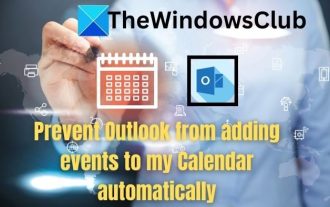 如何阻止Outlook自动将事件添加到我的日历
Feb 26, 2024 am 09:49 AM
如何阻止Outlook自动将事件添加到我的日历
Feb 26, 2024 am 09:49 AM
作为一款电子邮件管理器应用程序,MicrosoftOutlook允许我们安排活动和约会。它通过提供在Outlook应用程序中创建、管理和跟踪这些活动(也称为事件)的工具,使我们能够保持有序。然而,有时会将不需要的事件添加到Outlook中的日历中,这会给用户造成混乱,并向日历发送垃圾邮件。在本文中,我们将探讨可帮助我们防止Outlook自动将事件添加到我的日历中的各种方案和步骤。Outlook活动-简要概述Outlook事件具有多种用途,并具有许多有用的功能,具体如下:日历集成:在Outlook
 win11时间老是不准确怎么解决?Win11时间调整教程快速解决时间不准确问题
Apr 19, 2024 am 09:31 AM
win11时间老是不准确怎么解决?Win11时间调整教程快速解决时间不准确问题
Apr 19, 2024 am 09:31 AM
如果您的Windows11计算机显示时间错误,可能会导致很多问题,甚至阻止您连接到互联网。事实上,当系统显示不正确的日期和时间时,某些应用程序会拒绝打开或运行。那么应该如何解决这个问题呢?下面一起来看看吧!方法一:1、我们首先右键点击下方任务栏空白处,选择任务栏设置2、在任务栏设置中找到右侧的taskbarcorneroverflow3、然后在它上方找到clock或时钟选择开启即可。方法二:1、按下键盘快捷键win+r调出运行,输入regedit回车确定。2、打开注册表编辑器,在其中找到HKEY






